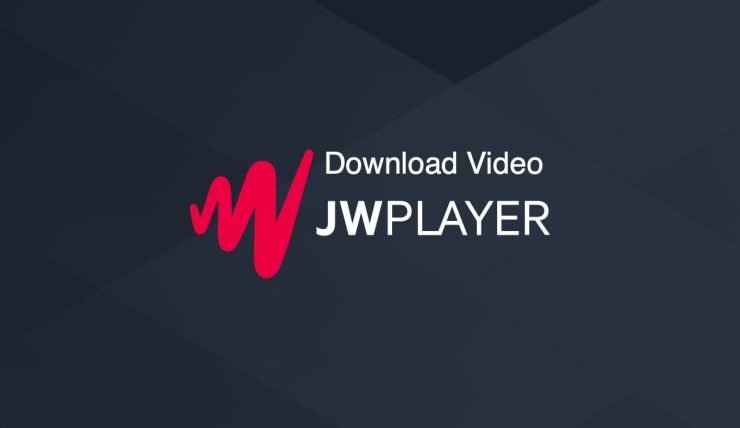Como excluir seu histórico do Facebook — PC e celular


Introdução
Cada ação que você faz no Facebook — curtir uma página, procurar um vídeo, comentar ou assistir uma transmissão — é registrada no seu registro de atividade. Se sentir que seu rastro digital fica demais à vista, você pode apagar partes ou grande parte desse histórico. Este artigo explica as opções no navegador (PC) e no aplicativo móvel, indica onde o Facebook guarda informações, dá alternativas quando não é possível apagar tudo de uma vez e traz uma lista de medidas de privacidade para reduzir o que é registrado.
Definição rápida
Log de atividade: lista cronológica das ações que você fez na conta (pesquisas, visualizações, postagens, interações, etc.).
Importante
- Apagar o histórico via registro de atividade remove entradas da sua conta visível, mas pode não apagar todas as cópias internas ou backups mantidos pelo Facebook por motivos legais ou operacionais.
- Para usuários na União Europeia, direitos como acesso e exclusão podem ser exercidos via ferramentas de privacidade ou pedido formal (GDPR).
Como apagar o histórico do Facebook no PC
- Abra o Facebook no seu navegador favorito e clique na sua foto de perfil no canto superior direito. Selecione Settings & privacy.
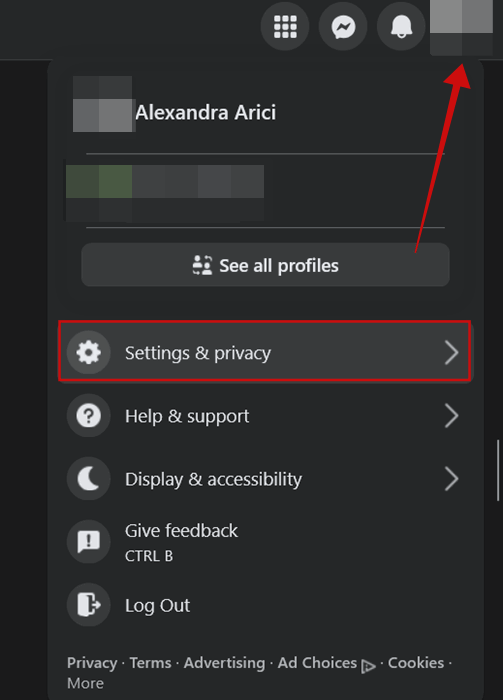
- Clique em Settings.
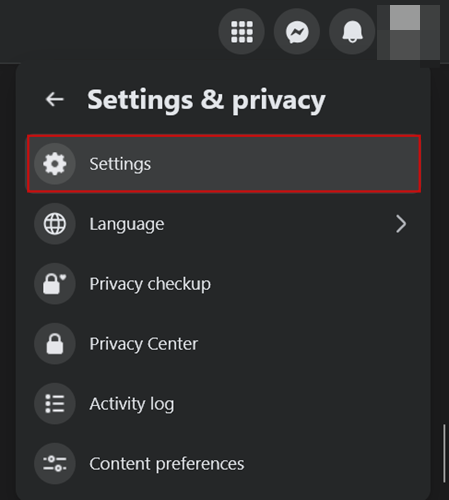
- No menu da esquerda, desça até Your activity and permissions e escolha Activity log.
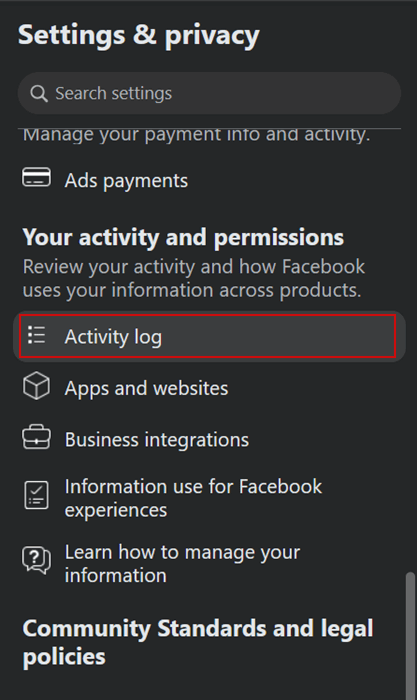
- O painel à direita mostra categorias do histórico: transmissões ao vivo, vídeos pesquisados, vídeos assistidos, histórico de pesquisa, comentários, publicações em grupos e muito mais.
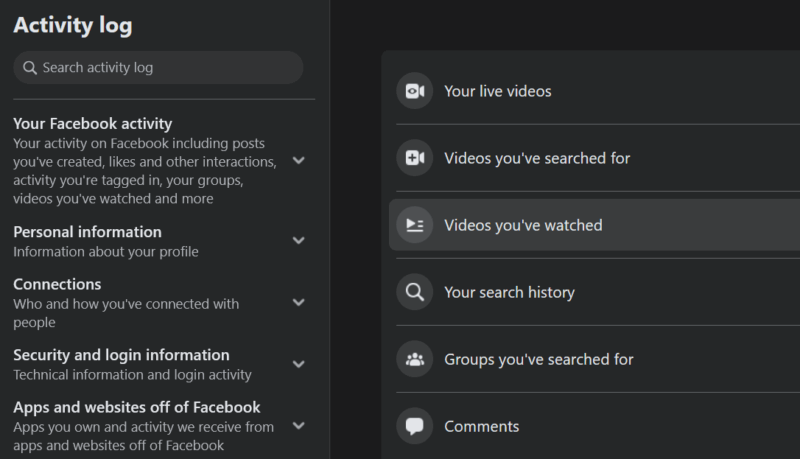
- O Facebook não oferece um botão “apagar tudo” para todo o histórico de uma vez. Você precisa entrar em cada seção e apagar os itens individuais ou usar as opções de limpeza em massa quando disponíveis.
- Para vídeos assistidos: entre em Videos youve watched para ver a lista desde a criação da conta. Para apagar itens individuais, clique nos três pontos da entrada e selecione Delete.
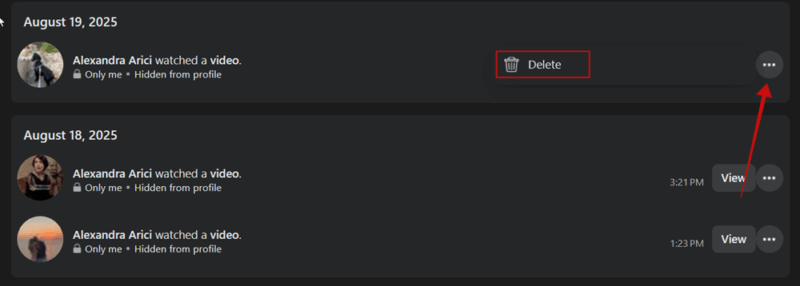
- Para apagar todo o histórico de vídeos assistidos, use Clear Video Watch History no topo da página.
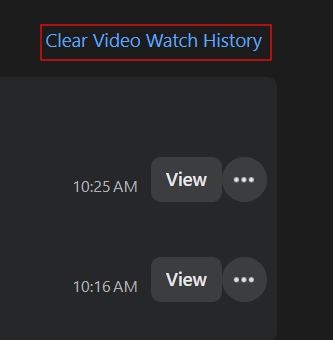
Dica: para limpar o histórico de buscas, vá em Settings -> See more in Accounts Center -> Your information & permissions -> Search history e apague tudo lá.
Apagar Stories salvos e outras interações
- No menu do Activity log, clique em Your Facebook Activity para ver subcategorias como Comments and reactions, Posts, Groups, Pages, Polls e Stories.
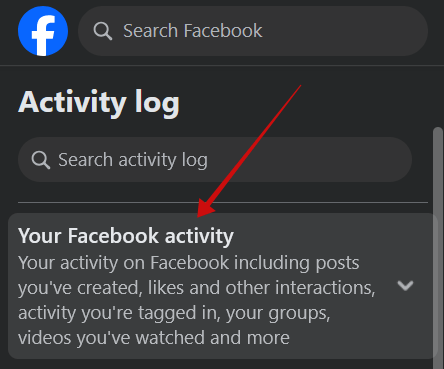
- Abra a seção Stories para ver Stories ativos e arquivados. O Facebook costuma arquivar automaticamente os Stories que você publica.
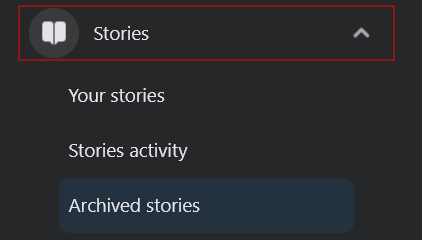
- Para apagar um story, clique nos três pontos e depois Delete. Para apagar vários, marque as caixas e selecione Remove.
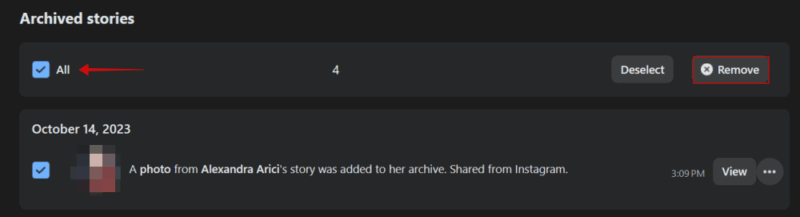
- Para evitar o arquivamento automático no futuro: Settings & privacy -> Settings -> Audience and visibility -> Stories e desative Archiving your stories.
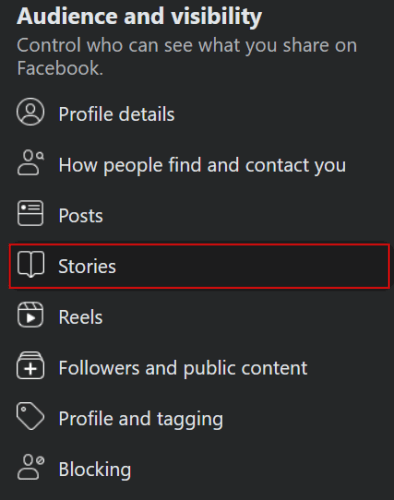
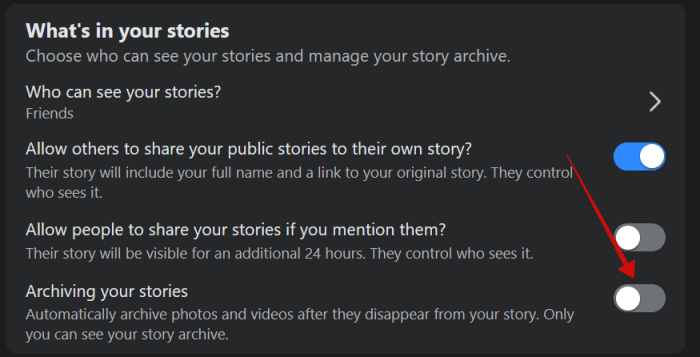
Nota: se sua conta foi desativada inesperadamente, existem procedimentos próprios para tentar recuperá-la; isso não apaga automaticamente seu histórico.
Como apagar o histórico do Facebook no celular (iOS e Android)
Você pode fazer todo o processo também pelo app móvel.
- Abra o app e toque na sua foto de perfil no canto superior direito.
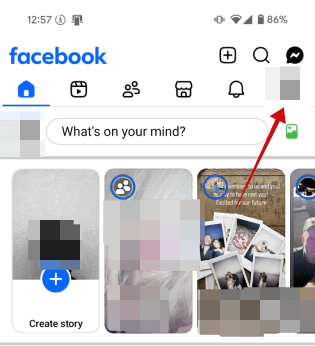
- Selecione Settings & privacy e depois Settings.
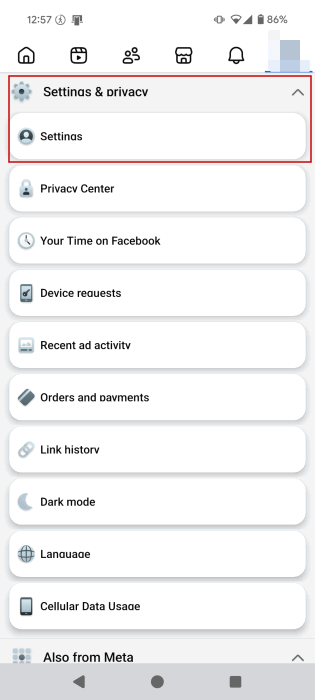
- Acesse Your activity and permissions -> Activity log.
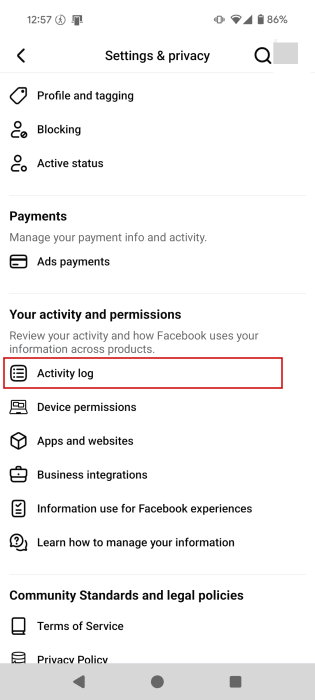
- Navegue pelas abas azuis de atividade (Live videos, Page likes, Story activity, Search history etc.) para encontrar itens que quer apagar.
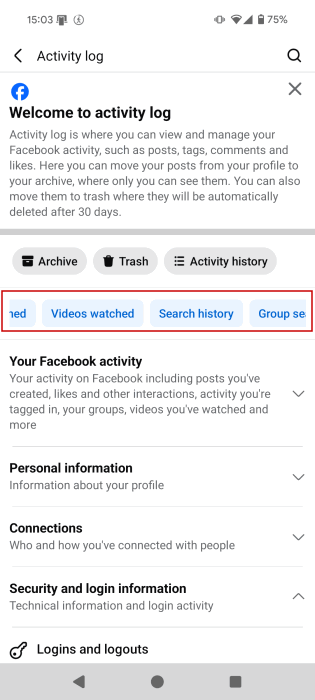
- Para apagar uma entrada, toque nos três pontos e selecione Delete.
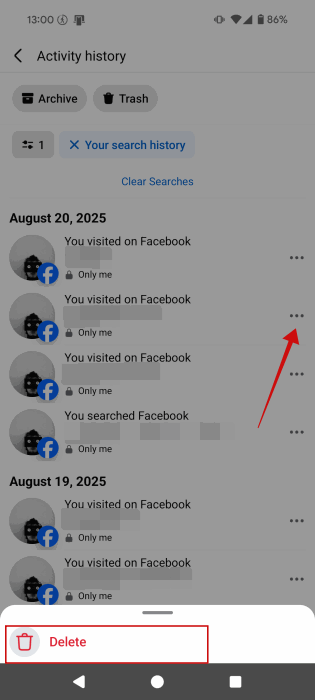
- Para limpar uma seção inteira, procure a opção em azul no topo, por exemplo Clear video watch history.
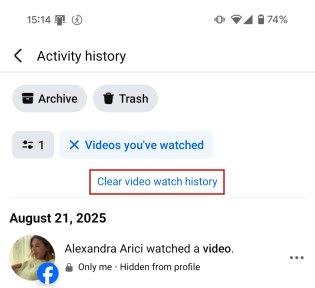
Stories arquivados no celular
- Na tela do Activity log, toque em Your Facebook activity abaixo das abas azuis.
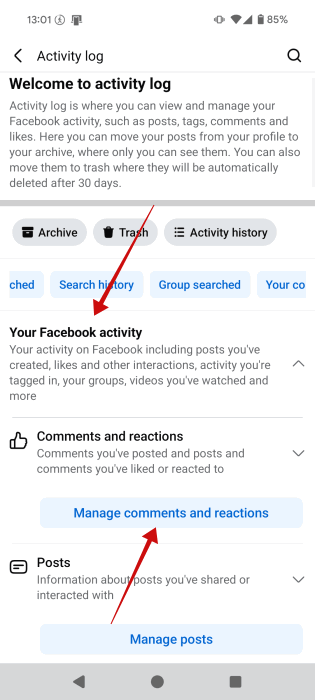
- Toque em Manage em uma seção para editar; para Stories, abra Archived stories e apague conforme necessário.
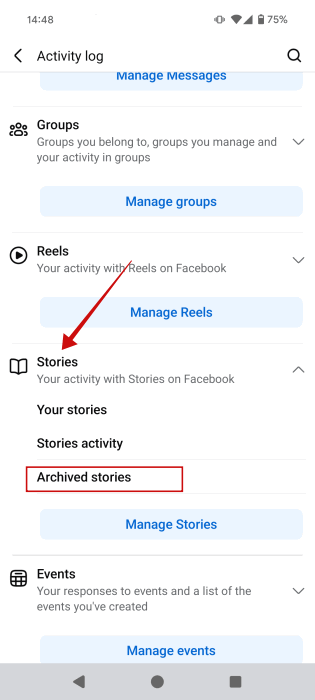
Posso desligar o histórico do Facebook permanentemente?
Não existe uma opção única que desative o registro de atividade por completo. O Facebook precisa registrar algumas ações para que a plataforma funcione (autenticação, segurança, sincronização). Portanto, a estratégia prática é: apagar o que desejar via Activity log e minimizar o registro futuro ajustando configurações de privacidade e integração com apps e sites externos.
Estratégias para reduzir rastreamento e preservar privacidade
Lista de ações recomendadas (nível básico a avançado):
- Revise e limite apps e sites conectados: em Settings -> Apps and Websites, remova permissões desnecessárias.
- Ajuste as preferências de anúncios: Settings -> Ads e limite interesses e dados de parceiros externos.
- Desative localização quando não precisa: Settings -> Location no dispositivo e nas configurações do Facebook.
- Use o recurso Off-Facebook Activity (Atividade fora do Facebook) para visualizar e desconectar dados que empresas enviam ao Facebook.
- Limite quem pode ver suas publicações/passados: ajuste Audience and visibility.
- Ative autenticação de dois fatores e revise sessões ativas em Where youre logged in.
Sugestão de periodicidade
- Limpeza leve: 1 vez por mês (pesquisas, vídeos assistidos).
- Limpeza completa: a cada 3–6 meses (stories arquivados, interações antigas, apps conectados).
Quando apagar o histórico não resolve
- Dados replicados em backups internos do Facebook podem persistir por períodos administrativos.
- Informações coletadas por terceiros (sites, outras redes sociais, empresas de anúncios) não são apagadas pelo seu registro de atividade do Facebook.
- Mensagens enviadas a outras pessoas e cópias que elas guardaram continuam existindo nas contas deles.
SOP: Rotina rápida para limpeza do registro de atividade (5–10 minutos)
- Acesse Activity log (PC ou app). 2. Limpe o histórico de busca. 3. Limpe a visualização de vídeos. 4. Revise Stories arquivados e remova o que quiser. 5. Revise apps conectados e anúncios. 6. Verifique sessões ativas. 7. Anote data da limpeza no calendário e agende o próximo lembrete.
Role-based checklist
- Usuário comum: limpar buscas e vídeos; desativar arquivamento de Stories; limitar público das postagens.
- Administrador de página: revisar publicações agendadas e permissões de terceiros; exportar dados importantes antes de apagar.
- Profissional de segurança: auditar sessão de dispositivos, revisar integrações de API e tokens, exigir autenticação de dois fatores para administradores.
Mini-metodologia para decidir o que apagar
- Relevância: isso é útil para mim hoje? 2. Privacidade: poderia causar constrangimento ou risco se visível? 3. Recuperabilidade: preciso deste item mais tarde? 4. Ação: apagar / arquivar localmente / exportar e então apagar.
Fluxograma de decisão (Mermaid)
flowchart TD
A[Encontrei um item no Activity log] --> B{É sensível ou inútil?}
B -- Sim --> C{Preciso guardar cópia?}
C -- Sim --> D[Exportar / salvar offline]
C -- Não --> E[Apagar item]
B -- Não --> F[Mantê-lo]
D --> EQuadro de risco e mitigação
- Risco: outras pessoas já têm cópias — Mitigação: pedir remoção direta ou limitar visibilidade de postagens futuras.
- Risco: dados mantidos por Facebook por exigência legal — Mitigação: revisar política e, se necessário, pedir suporte legal.
Questões legais e GDPR
Se você estiver na União Europeia, tem direitos como solicitar acesso aos seus dados ou requerer a exclusão de certos dados pessoais (Direito de apagamento). Use as ferramentas de privacidade no Facebook para baixar uma cópia dos seus dados antes de apagar conteúdos que queira manter. Para solicitações formais, siga as instruções em Settings -> Your Facebook information.
Testes e critérios de aceitação (autoinspeção após limpeza)
- Critério 1: itens selecionados não aparecem mais no Activity log visível.
- Critério 2: Stories removidos não surgem no arquivo público ou no seu perfil.
- Critério 3: apps removidos não aparecem em Apps and Websites.
- Critério 4: sessões antigas encerradas não mostram acesso em Where youre logged in.
Perguntas frequentes
Q: Apagar o histórico exclui tudo o que o Facebook sabe sobre mim? A: Não totalmente. Apagar o Activity log remove dados visíveis ligados à sua conta, mas o Facebook pode manter cópias internas e backups. Dados compartilhados com terceiros ou salvos por outras pessoas também não são removidos.
Q: Posso recuperar um item apagado? A: Em geral não — depois de apagado via registro de atividade, o item deixa de ser acessível pela sua conta. Em alguns casos (ex.: backups internos), a recuperação depende do Facebook.
Q: Isso afeta anúncios que vejo? A: Sim: ao apagar interesse e limpar histórico, o perfil de anúncios pode mudar com o tempo; para controle maior, ajuste as preferências de anúncios e desligue conexões externas.
Glossário rápido
- Activity log: histórico de ações da sua conta.
- Off-Facebook Activity: dados sobre suas interações fora do Facebook enviados por empresas parceiras.
Resumo final
Apagar o histórico do Facebook exige ações manuais em várias seções do Activity log. Embora não exista um botão “desligar histórico” definitivo, você reduz o rastreamento limpando regularmente, ajustando permissões de apps, revendo configurações de anúncios e impedindo o arquivamento automático de Stories. Agende limpezas periódicas e combine a ação com revisão das integrações externas para obter melhor privacidade.
Social preview sugestão
- Título breve: Como apagar seu histórico do Facebook
- Descrição: Passo a passo para limpar Activity log, apagar Stories arquivados e reduzir rastreamento.
Materiais semelhantes
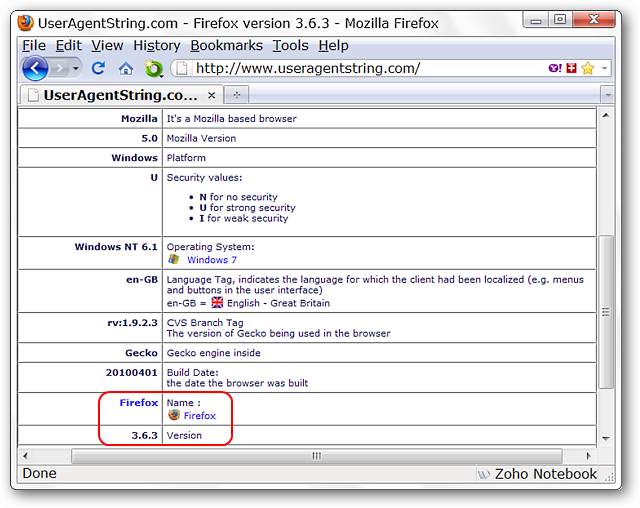
Alterar user agent no Firefox rapidamente
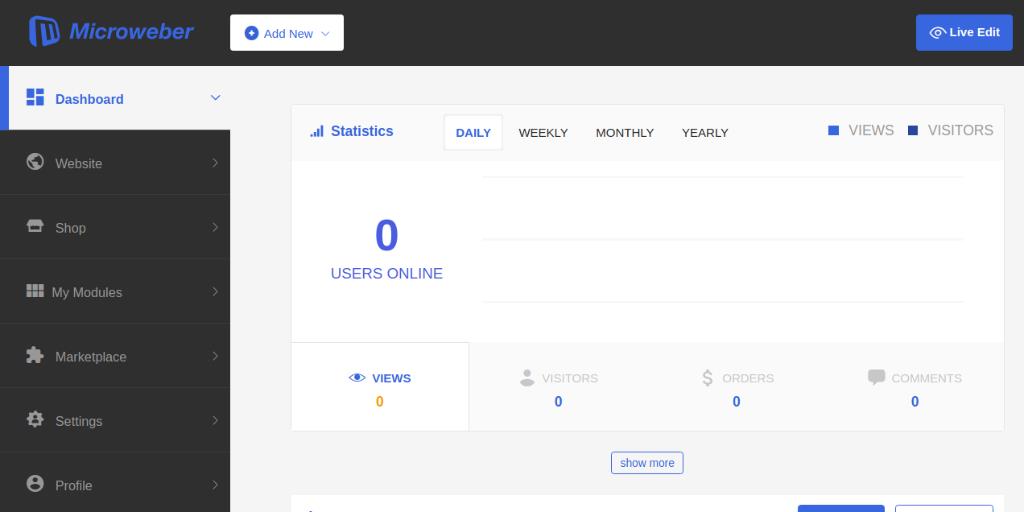
Instalar Microweber no Ubuntu 18.04
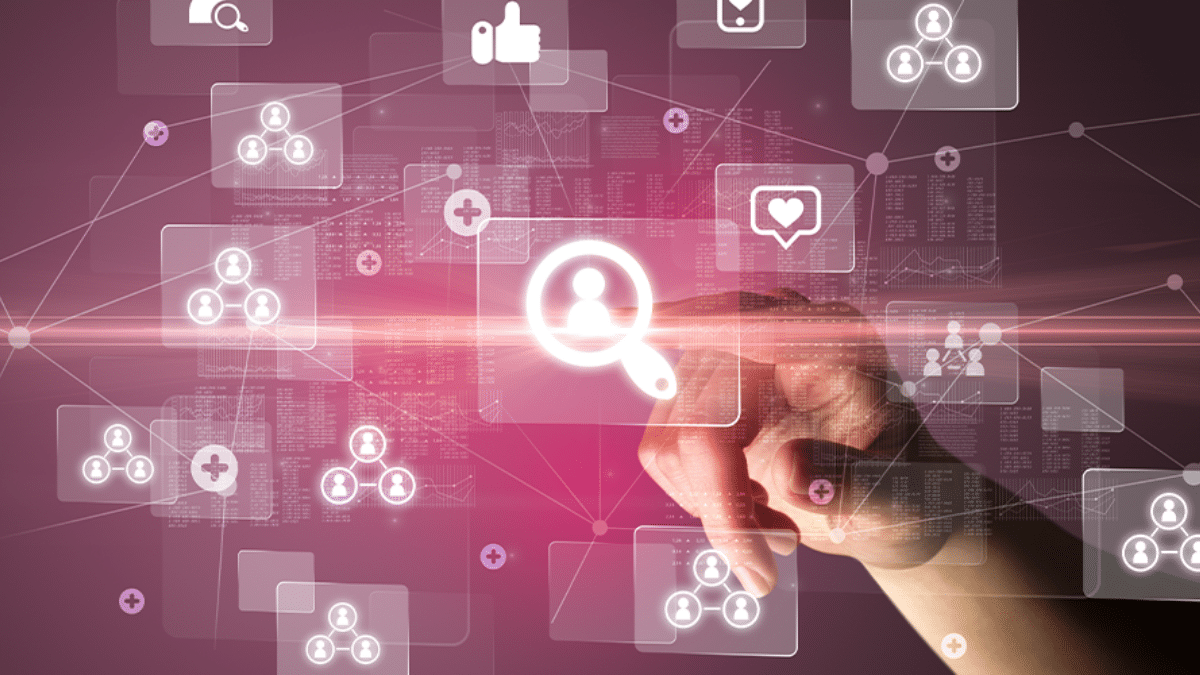
Pesquisa reversa de endereço 411: guia prático

Desativar comentários no Facebook — guia rápido

Excluir histórico do Facebook — Guia completo